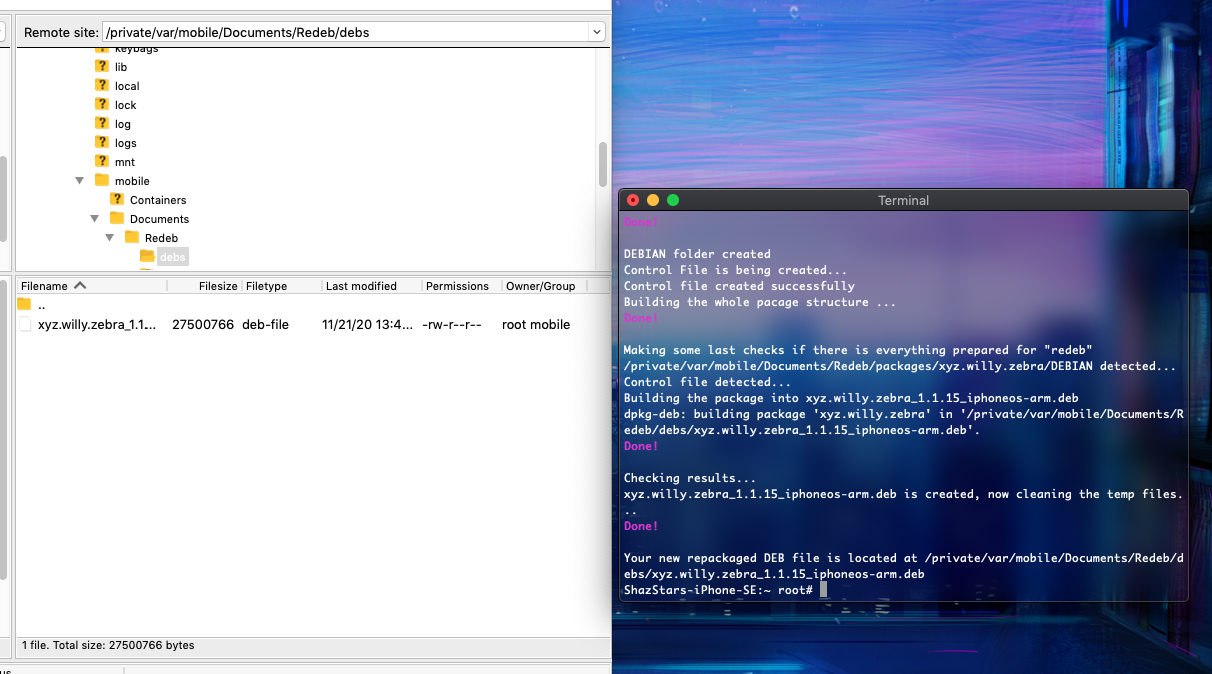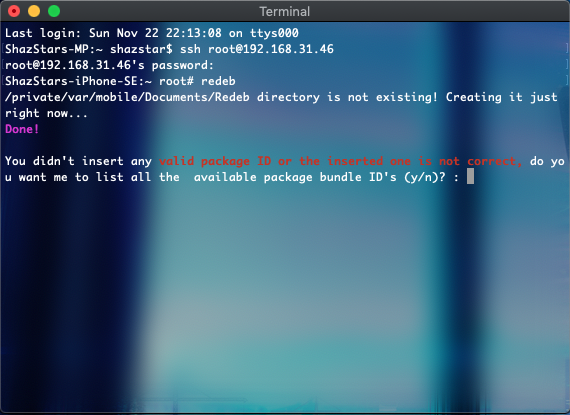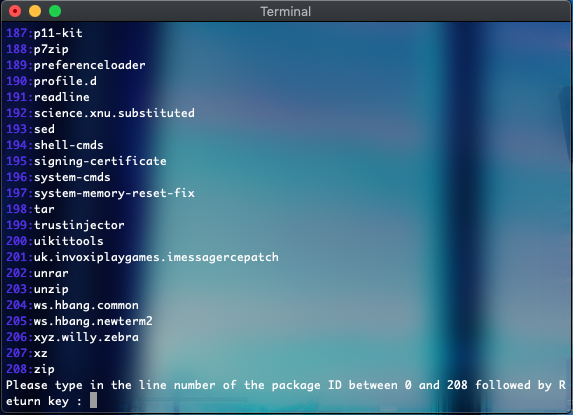就在很久之前,筆者就有遇過插件在其他軟體源消失導致無法安裝想要的插件。但是因為在其他裝置有安裝該插件而能把該插件deb檔備份出來並安裝在我想要安裝該插件的裝置裡,在此分享給有想要備份插件的人!
redeb與備份出來的deb檔(以打包Zebra為例)
需要利用到的插件/程式:
Redeb - deb重新打包備份插件(軟體源:https://wiety.github.io/cydia/ )
OpenSSH - 讓電腦可以ssh進去裝置裡並下指令
FileZilla - SFTP存取裝置 (Windows部分也可用WinSCP)
終端機 - 下達ssh指令(Windows使用者請用PuTTY)
前置作業:
首先先在插件管理器(這邊以Zebra為例)上加入此軟體源: https://wiety.github.io/cydia/
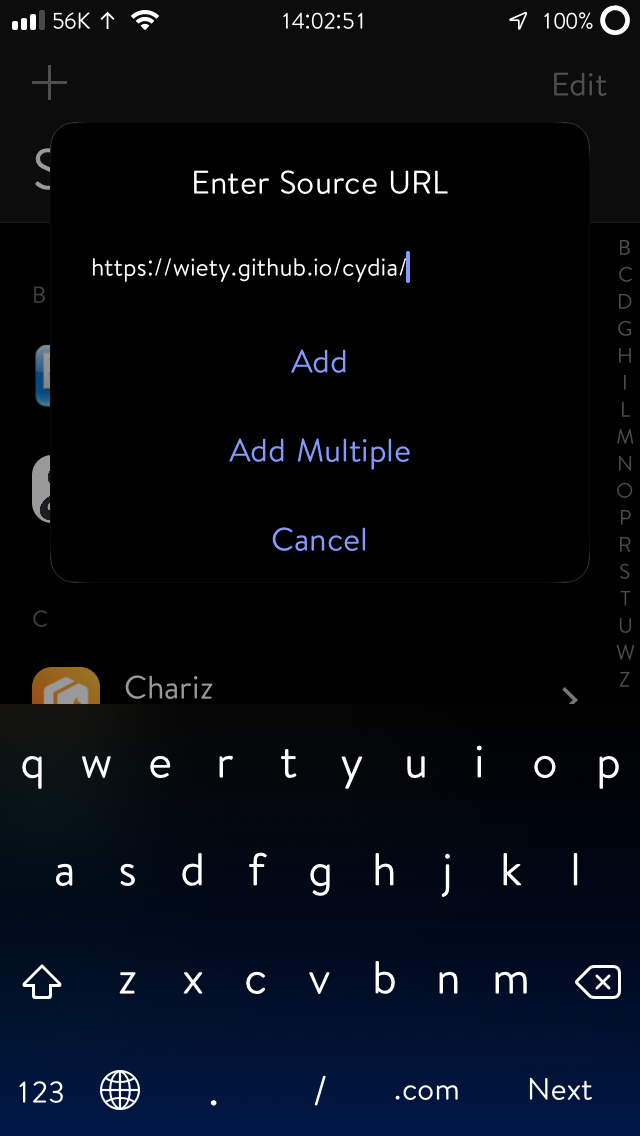
往下滑進去"Wiety’s beta repository"並找到redeb, 安裝它
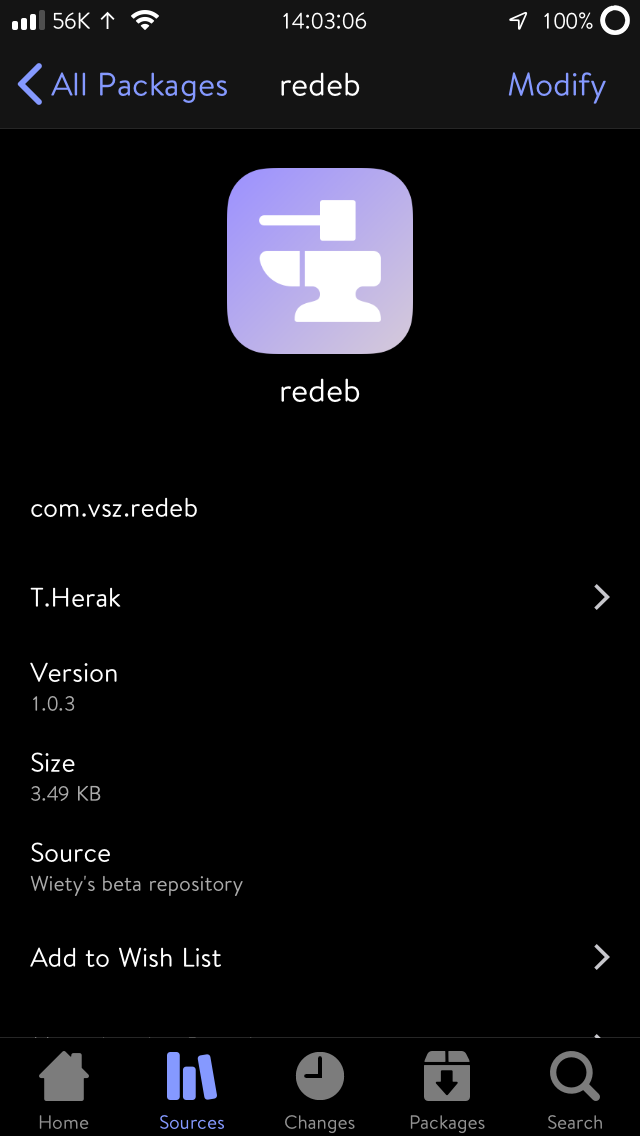
安裝OpenSSH (有安裝的可以跳過此步驟)
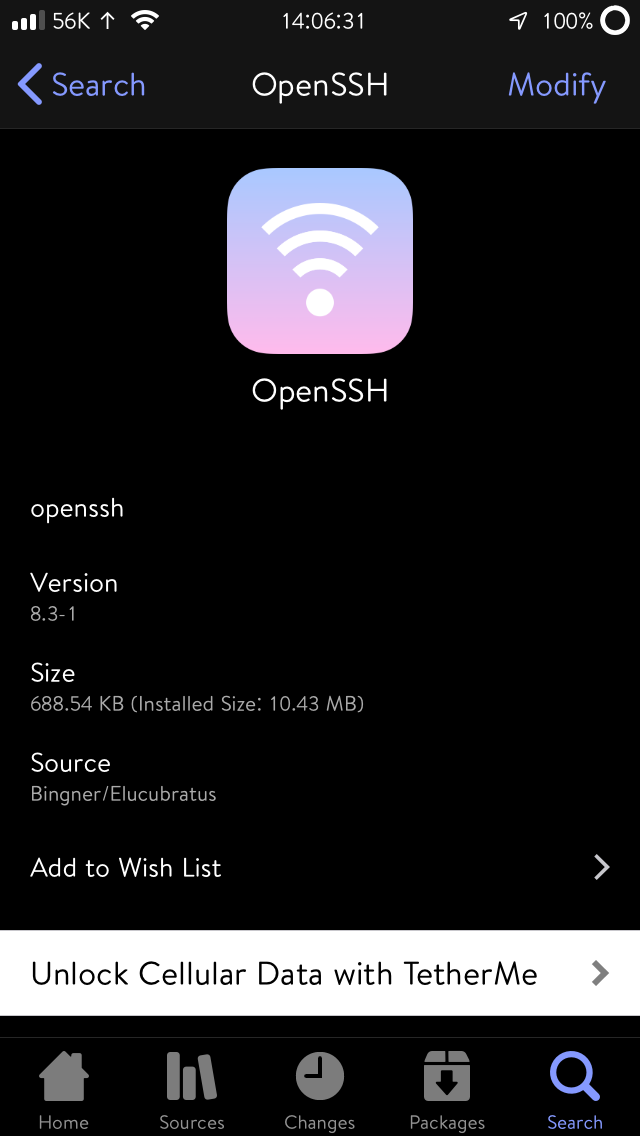
安裝完這兩個插件後就可以移到電腦了
電腦端的操作:
這邊要先注意一下,行動裝置與電腦皆要連接在同一個區網下,不然會連不上ssh!
先在要做ssh連線的裝置端確認內網IP位置(設定->Wi-Fi->在連線的Wi-Fi上按 “i"即可查詢)
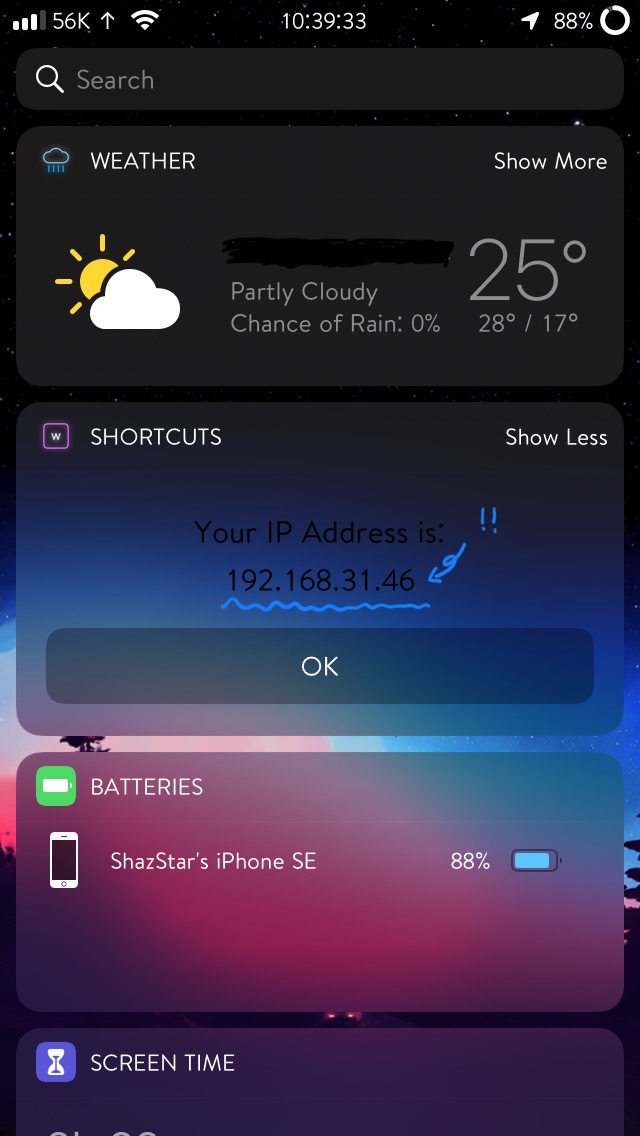
筆者有自己製作簡易捷徑去查詢內網IP.
在電腦上打開終端機(Windows使用者請安裝PuTTY, 筆者這邊使用macOS)
在終端機打上 ssh [email protected] (紅色部分更換為自己的內網IP)
打上要連線裝置的ssh密碼 (預設密碼是alpine. 這邊建議如果還在用預設密碼的,請更改成自訂的密碼!)
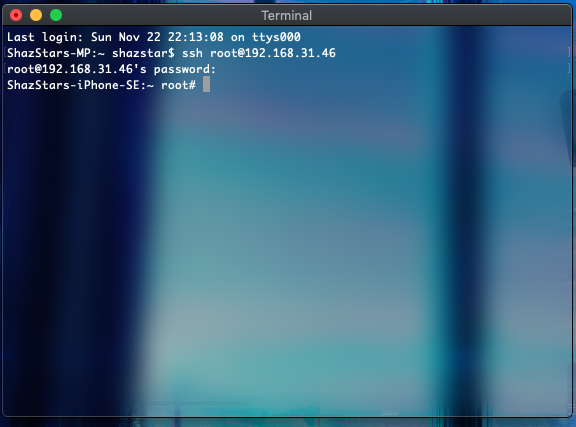
在終端機上打入redeb, 會跳出圖左的訊息,這是因為我們沒預先指定好插件ID, 這邊鍵入"y”. redeb會列出所有插件的ID(圖右)
這邊就是鍵入欲備份的插件ID, 這邊以Zebra為例,插件ID “206”
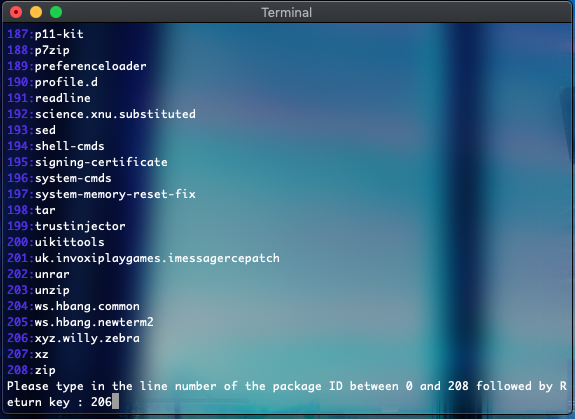
執行完成後,終端機會長這樣:
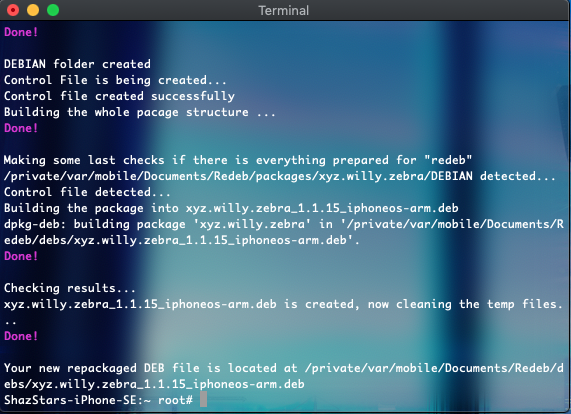
完成後,這邊就可以把剛打包好的deb檔從裝置中提起出來。接下來打開FileZilla並一樣ssh連線至剛剛做完deb打包的裝置。
在Filza中,按左上方的按鈕會打開該畫面,新增一個站台並把伺服器型態更改成SFTP. 最後把主機名稱(欲連線裝置的IP), 使用者 (root) 跟密碼打上去並按下連線
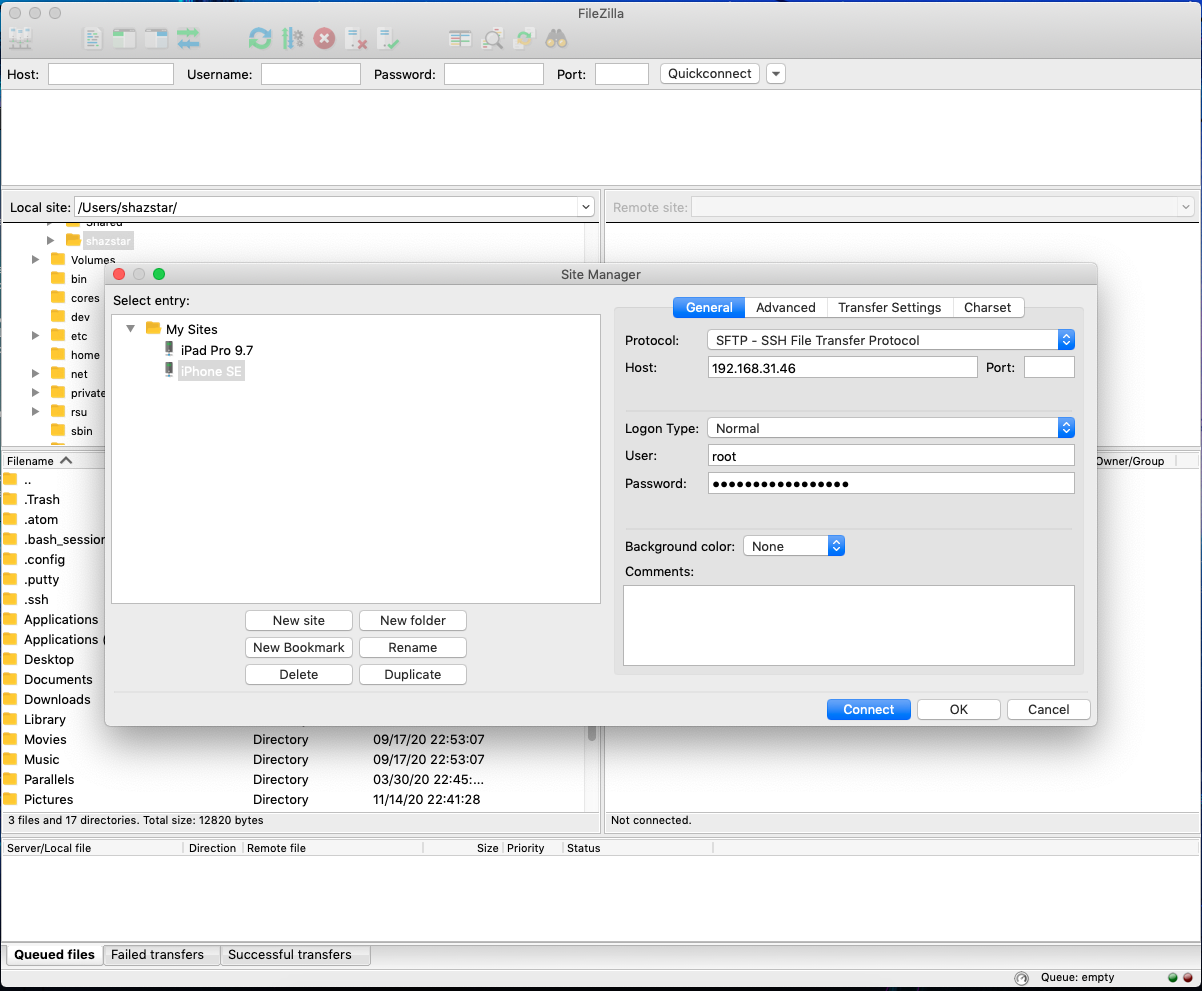
連線完成後,備份完成的deb檔位址在:
/private/var/mobile/Documents/Redeb/debs
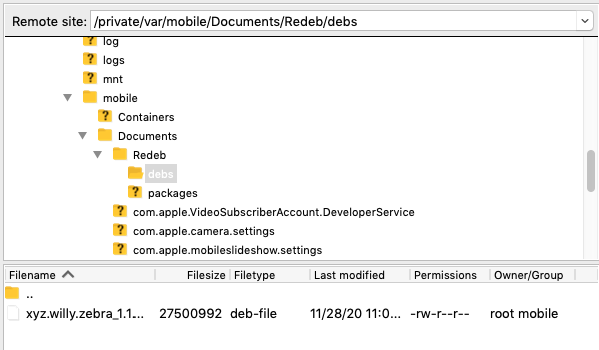
在資料夾裡面的檔案就是剛剛備份的deb檔,這樣就完工了!